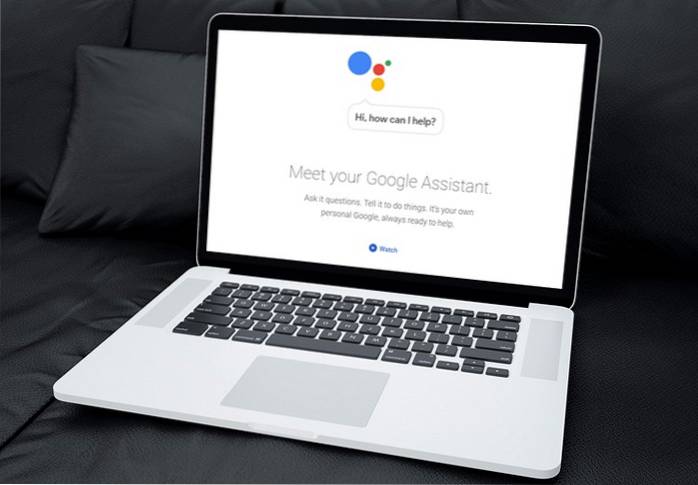Asistente de Google: la respuesta de Google a todos los asistentes de inteligencia artificial que dicen ser los mejores, es simplemente la mejor que existe en este momento. No es perfecto, ni mucho menos, pero hace el trabajo mucho mejor que las otras opciones. Por eso, cuando Google lanzó el Asistente de Google en todos los teléfonos Android con Android 6.0 y superior, fue un gran negocio. Por eso es emocionante que ahora pueda obtener el Asistente de Google (sin la interfaz de usuario) en Windows, Mac y Linux también. Entonces, si eso te emociona, y el hecho de que "sin la interfaz de usuario" significa que usarás la Terminal no te asusta, aquí se explica cómo obtener el Asistente de Google en sistemas Windows, Mac y Linux:
Nota: Este método permite a un usuario obtener acceso al Asistente de Google mediante la Terminal (Símbolo del sistema en Windows) y no hay una GUI involucrada. Sin embargo, todos los comandos funcionan perfectamente bien..
Requisitos previos para el Asistente de Google
Antes de que pueda comenzar a ejecutar el servicio Asistente de Google (gracias a que Google lanzó la API del Asistente de Google), necesita saber algunas cosas y configurar algunas otras:
- Deberá usar la Terminal en macOS o Linux, y el Símbolo del sistema en Windows, para configurar y ejecutar el Asistente de Google..
- Deberá tener Python 3 instalado en su sistema. Si bien la mayoría de los sistemas Mac y Linux vienen con Python preinstalado, generalmente es la versión 2.x. Por lo tanto, asegúrese de ir al sitio web de Python y descargar Python 3.x a los efectos de este tutorial.
Configuración de la API del Asistente de Google
Antes de poder usar el Asistente de Google en su computadora con Windows, Mac o Linux, deberá configurar la API del Asistente de Google. Simplemente siga los pasos que se indican a continuación:
- Ir a "Proyectos" en el Consola de Google Cloud Platform sitio web y haga clic en "Crear proyecto".
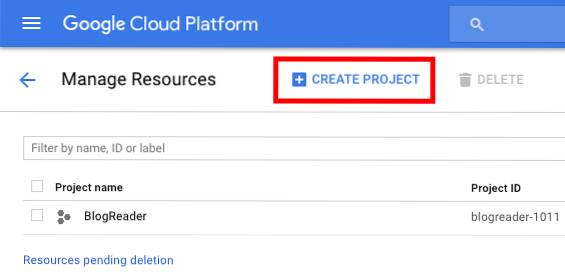
- Dale a tu proyecto un nombre apropiado. Usé "Mi Asistente de Google" como nombre, pero "Mucho mejor que Siri" funcionará igual de bien. Luego, haga clic en "Crear".
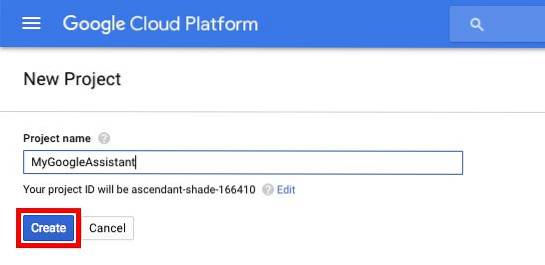
- La consola de Cloud Platform tardará un tiempo en configurar su proyecto y podrá ver un círculo de progreso en la parte superior derecha. Una vez hecho esto, puedes haga clic en el "icono de campana", y luego en la notificación sobre su proyecto.
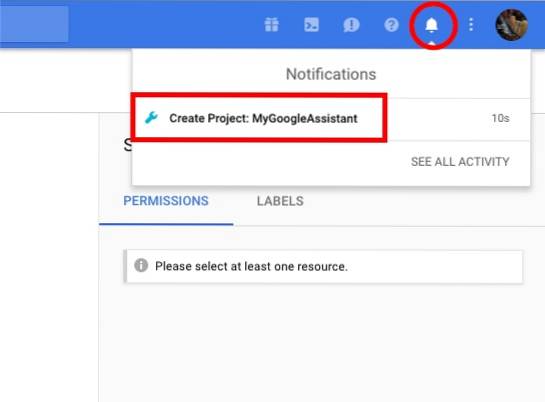
- En la página que se abre, haga clic en "Administrador de API".
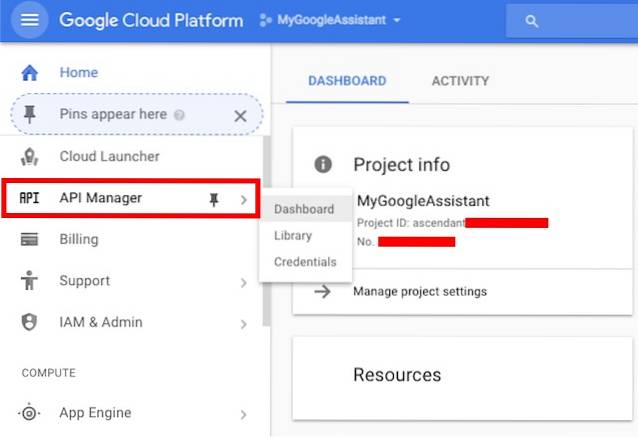
- Ir "Biblioteca", y luego busca "Asistente de Google".
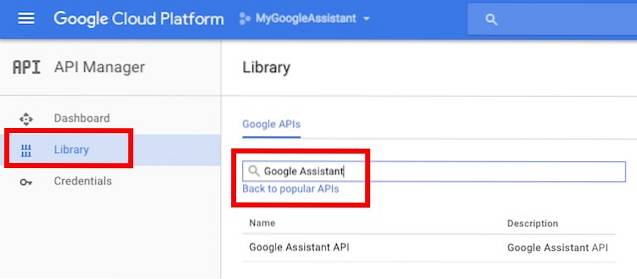
- Haga clic en el "API del Asistente de Google" que aparece en los resultados, y luego haga clic en Permitir.
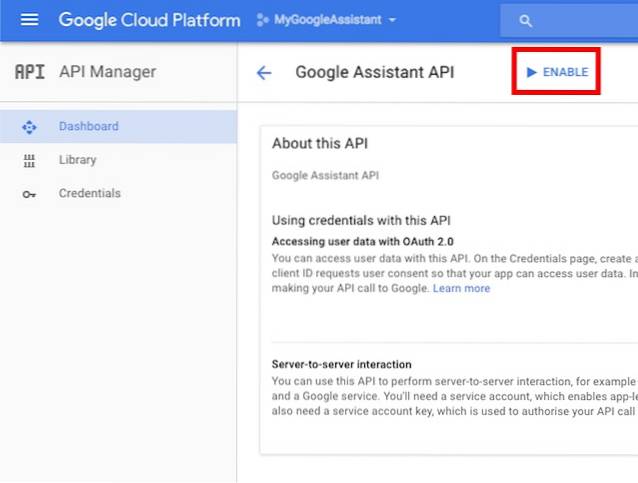
- Google le dirá que es posible que necesite credenciales para usar la API. Simplemente haga clic en "Crea credenciales".
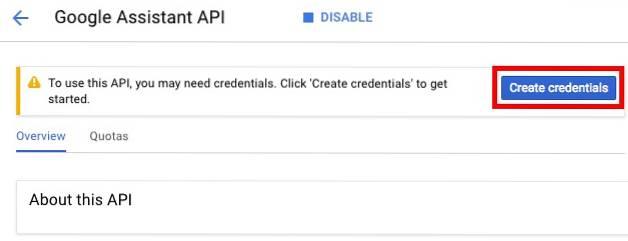
- En el formulario que se abre, elija "Otra interfaz de usuario (por ejemplo, Windows, CLI)" debajo "¿Desde dónde llamarás a la API??"Y seleccione"Datos del usuario" en "¿A qué datos accederás??“. Luego haga clic en "Que credenciales necesito?".
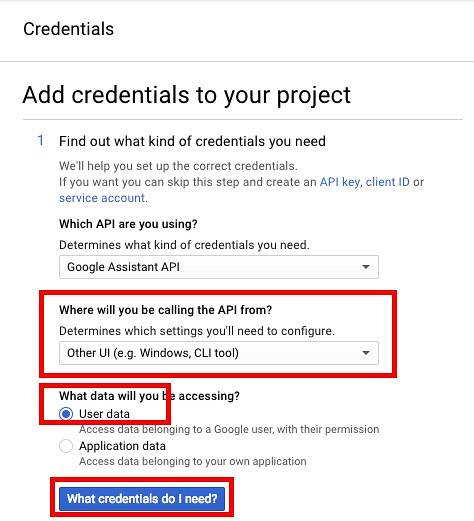
- Cree una identificación de cliente. Puedes darle el nombre que quieras. Una vez hecho esto, haga clic en "Crear ID de cliente".
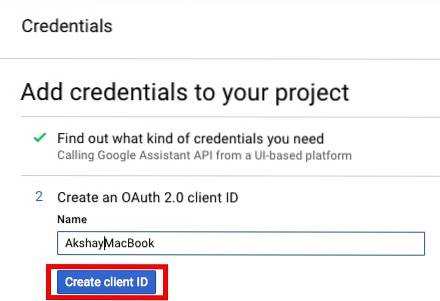
- En el siguiente paso, use el nombre de su proyecto en el "Nombre del producto como se muestra a los usuarios", Y luego haga clic en "Continuar".
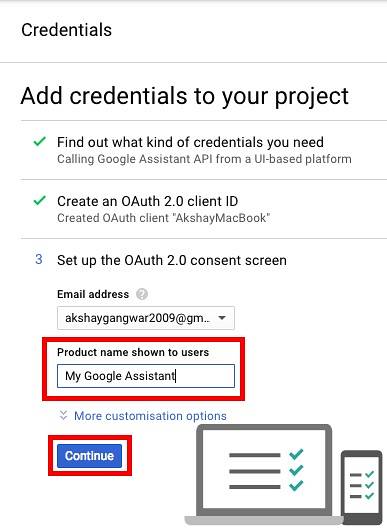
- Tendrá la opción de descargar las credenciales. Haga clic en "Hecho". Descargaremos las credenciales más tarde.
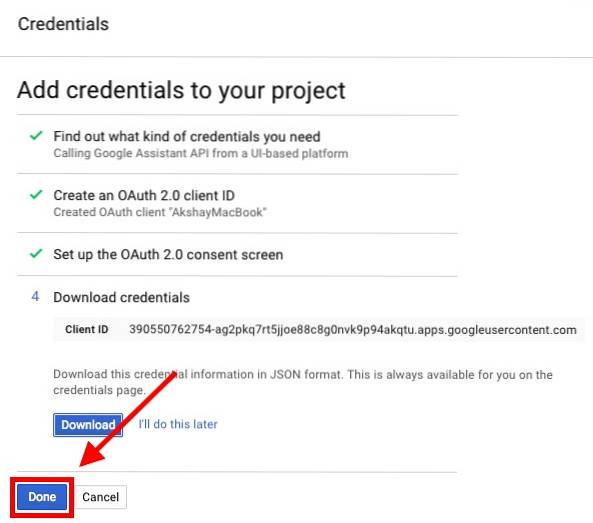
- Vaya a Controles de actividad y asegúrese de que todos los conmutadores están encendidos. Esto es necesario para que el Asistente de Google proporcione respuestas personalizadas..
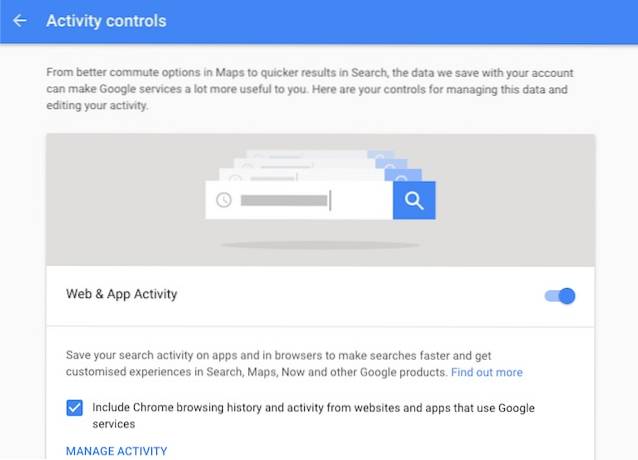
- En la siguiente pantalla, podrá ver el ID de cliente que creó. Haga clic en el icono de descarga en el extremo derecho de la pantalla. Esto descargará un archivo JSON a su computadora. Guárdelo en algún lugar al que pueda acceder fácilmente. Lo guardé en "/ Usuarios / akshaygangwar / asistente /".
Instalar el proyecto de muestra del Asistente de Google
- Inicie la Terminal (símbolo del sistema en Windows) y escriba el siguiente comando:
python3 -m pip install google-assistant-sdk [muestras]

- Una vez que se complete el comando, escriba el siguiente comando:
python3 -m googlesamples.assistant.auth_helpers --client-secrets "ruta_al_archivo_JSON_descargado"

- Obtendrá una URL como salida en la Terminal. Navegue a esta URL en su navegador, copie y pegue el código de confirmación de la página web en la Terminal, y presione Entrar.
Utilice el Asistente de Google en Windows, Mac y Linux
Ahora que ha realizado toda la configuración necesaria, es hora de probar el Asistente de Google y comenzar a usarlo..
- Inicie Terminal y ejecute el siguiente comando:
python3 -m googlesamples.assistant.audio_helpers
Esto iniciará una grabación de audio de 5 segundos, que luego se reproducirá. Si puede escuchar correctamente la reproducción, puede utilizar el Asistente de Google.
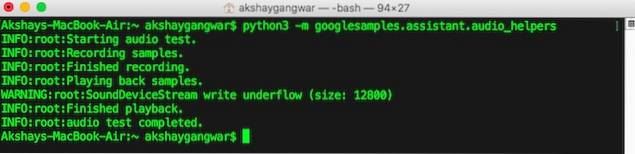
- Para usar el Asistente de Google en Windows, Mac y Linux, simplemente use el siguiente comando:
python3 -m googlesamples.assistant
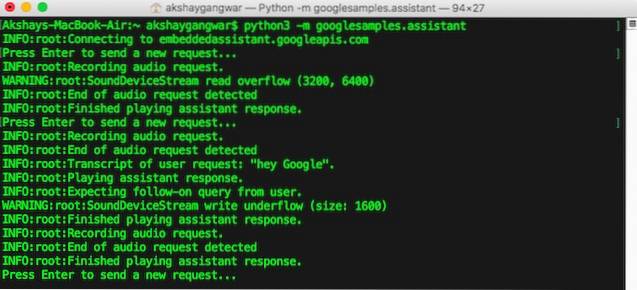
Luego puede comenzar a usar el Asistente de Google en Windows, Mac y Linux. La API del Asistente de Google admite todos los comandos que admite el Asistente de Google en Android y Google Home.
VEA TAMBIÉN: 10 recetas geniales de IFTTT para el Asistente de Google
Obtenga el Asistente de Google en su computadora con Windows, Mac o Linux
Puede seguir estos pasos para obtener el Asistente de Google en su computadora con Windows, Mac o Linux. Si bien no hay una GUI, y tendrá que interactuar con el Asistente de Google usando la Terminal (o Símbolo del sistema), sigue siendo una forma divertida de hacer que el Asistente de Google funcione en su computadora. Además, la apertura de la API del Asistente por parte de Google es algo increíble, porque los desarrolladores ahora pueden integrarla en sus aplicaciones y crear experiencias increíbles ... con suerte. Sin embargo, todo eso queda por ver.
 Gadgetshowto
Gadgetshowto